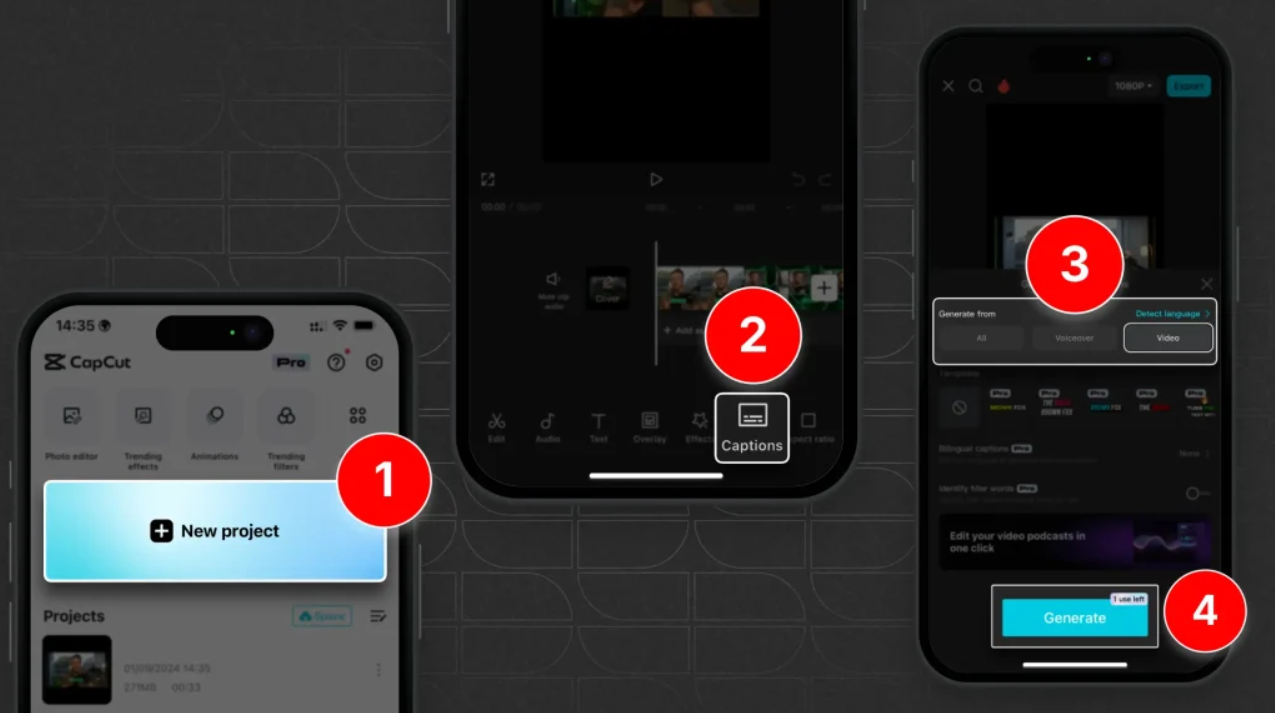En el cambiante panorama actual del video, los subtítulos son cruciales para la accesibilidad, la interacción y el crecimiento de la audiencia. Incluso si tus espectadores están silenciados o hablan otro idioma, los subtítulos ayudan a que todos entiendan tu mensaje. Es súper fácil y divertido agregar subtítulos a tus videos con CapCut. Este blog te guiará en el proceso de agregar subtítulos en CapCut APK, ya sea manual o automático, con total personalización para que se ajusten a tu contenido.
Por qué son importantes los subtítulos
Pero los subtítulos son más que simples palabras en la pantalla; cumplen numerosas funciones cruciales:
Accesibilidad: Ayuda a los espectadores sordos a comprender tu contenido.
Alcance global: Permite que los espectadores de otros países vean tu video sin importar el idioma de la voz en off.
Reproducción en silencio: Permite que tus videos funcionen incluso si los usuarios están silenciados.
Mayor interacción: Es más probable que el público se quede si puede seguir el diálogo visualmente.
Ventajas SEO: Gracias a los motores de búsqueda, el contenido subtitulado es más accesible y fácil de buscar.
Cómo añadir subtítulos en CapCut manualmente: Paso a paso
Cómo añadir subtítulos en CapCut: Añadir subtítulos manualmente ofrece mucha personalización. Aquí te explicamos cómo:
- Abre CapCut y añade tu vídeo
- Abre la app de CapCut en tu teléfono.
- Pulsa el icono “+” para crear un nuevo proyecto.
- Selecciona el vídeo que quieres editar y pulsa “Añadir”.
Añadir texto para los subtítulos
- Desliza el dedo hasta la barra de herramientas inferior y selecciona “Texto”.
- Pulsa “Añadir texto” para crear un cuadro de texto.
- Añade el subtítulo que quieres mostrar. Cambiar el aspecto de los subtítulos
- Formatea la fuente, su amplitud, el color de relleno, el trazo y el fondo.
- Aplica efectos como negrita, sombra o brillo para darle el toque final.
Ajustar posición y duración
- Arrastra el cuadro de texto a cualquier lugar de la pantalla.
- Redimensiona hasta que sea legible.
Determina la duración de tus subtítulos colocando la capa de texto al principio y arrastrando ambos extremos en la línea de tiempo.
Repite para más subtítulos
- Si tienes más líneas, simplemente sigue los pasos para cada subtítulo adicional.
- Para traducciones o compatibilidad con varios idiomas, se deben crear varias capas de texto y colocarlas como corresponda.
Previsualizar y exportar
- Reproduce tu video para asegurarte de que todo esté sincronizado con el audio.
- Realiza los ajustes finales y luego exporta tu proyecto o compártelo en redes sociales. Subtítulos automáticos en CapCut
¿Quieres ahorrar tiempo y esfuerzo?
CapCut cuenta con una herramienta de subtítulos automáticos que crea subtítulos automáticamente para tu video basándose en el audio.
Cómo usarla:
- Vuelve a seleccionar la pestaña “Texto”.
- Toca “Subtítulos automáticos”.
- Elige tu idioma.
- Si forma parte del video, selecciona “Generar desde video”.
- Haz clic en “Generar desde voz en off” si ya has incluido una voz en off.
- CapCut transcribirá tu audio y añadirá subtítulos temporizados a tu video automáticamente.
Una vez generados los subtítulos:
- Toca cualquier subtítulo para escribir el texto manualmente.
- Personaliza la fuente, el tamaño, el estilo y el color para que complementen tu video.
- Ajusta los subtítulos según sea necesario para que se ajusten mejor a la pantalla. Los subtítulos automáticos te ahorran tiempo y te dan la seguridad de que tus
- subtítulos se integran con el audio, incluso al trabajar con videos largos o con varios participantes.
Conclusiones
CapCut no es solo una aplicación de edición móvil, sino una suite creativa completa para creadores de video. Ya sea que estés creando contenido educativo, fragmentos humorísticos o clips de películas, los subtítulos te permiten transmitir tu mensaje con claridad y mostrar tu trabajo a más personas.
Con las herramientas de texto y subtítulos automáticos de CapCut, puedes:
- Aumentar la diversidad y el profesionalismo en tus videos.
- Mejorar la interacción y la retención de usuarios.
- Impulsar la visibilidad en redes sociales como TikTok, YouTube e Instagram.